
Các hệ điều hành di động hiện đại - iOS của Apple, Android của Google và Windows 10 của Microsoft - tất cả đều cung cấp mã nhận dạng quảng cáo duy nhất cho các ứng dụng bạn sử dụng. Các ứng dụng sử dụng số nhận dạng này để theo dõi sở thích của bạn và cung cấp quảng cáo được cá nhân hóa.
Nếu bạn không muốn nhìn thấy quảng cáo được cá nhân hóa trong các ứng dụng, tất cả các hệ điều hành đều cung cấp cách để tắt - hoặc chỉ đặt lại - mã nhận dạng của bạn. Bạn vẫn sẽ thấy quảng cáo, chúng sẽ không được cá nhân hóa. Các cài đặt này chỉ dành cho ứng dụng, không phải trang web trong trình duyệt của bạn.
Điều này Làm gì (và Điều này Không Làm)
Điều này không vô hiệu hóa quảng cáo trong ứng dụng hoặc giảm số lượng quảng cáo bạn sẽ thấy. Thay vào đó, nó vô hiệu hóa quyền truy cập vào một tính năng theo dõi thường cho phép các mạng quảng cáo theo dõi việc sử dụng của bạn trên các ứng dụng. Điều này được sử dụng để xây dựng một hồ sơ quảng cáo được cá nhân hóa về bạn và phân phát các quảng cáo được nhắm mục tiêu.
Khi tính năng này bị tắt, bạn sẽ không thấy quảng cáo được nhắm mục tiêu cụ thể đến bạn dựa trên các ứng dụng khác mà bạn đang sử dụng. Ví dụ: nếu bạn đang mua sắm một sản phẩm trong Ứng dụng A, bạn sẽ không thấy quảng cáo cho loại sản phẩm đó trong Ứng dụng B. Tuy nhiên, bạn sẽ thấy quảng cáo cho loại sản phẩm đó trong Ứng dụng A - điều này chỉ ngăn chặn chéo theo dõi quảng cáo ứng dụng.
iPhone và iPad
Apple đã giới thiệu tùy chọn này trong iOS 6. Trước đây, quảng cáo dựa vào một mã nhận dạng thiết bị duy nhất để theo dõi thiết bị của bạn - luôn luôn. Giờ đây, chúng dựa vào một số nhận dạng theo dõi quảng cáo mà bạn có thể vô hiệu hóa hoặc đặt lại. Điều này ảnh hưởng đến quảng cáo trong ứng dụng do mạng iAd của Apple cung cấp.
Để thay đổi cài đặt này, hãy mở ứng dụng Cài đặt, chọn danh mục Bảo mật và nhấn vào tùy chọn Quảng cáo ở cuối màn hình. Kích hoạt tùy chọn "Giới hạn theo dõi quảng cáo" để tắt quảng cáo dựa trên sở thích hoặc nhấn vào "Đặt lại mã nhận dạng quảng cáo" nếu bạn muốn tiếp tục nhìn thấy quảng cáo dựa trên sở thích trong tương lai nhưng xóa hồ sơ hiện tại của mình.
Bạn cũng có thể tắt quảng cáo dựa trên vị trí, nếu muốn. Mở màn hình Cài đặt, chọn danh mục Quyền riêng tư và chạm vào Dịch vụ Vị trí. Nhấn vào tùy chọn “Dịch vụ hệ thống” ở cuối danh sách và tắt “Id dựa trên vị trí”.

Android
Có một cài đặt cũng thực hiện điều tương tự trên điện thoại và máy tính bảng Android. Nó hoạt động tương tự như tính năng trên iOS. Thay vì sử dụng một số nhận dạng duy nhất, không thể thay đổi để nhận dạng thiết bị của bạn, thiết bị sử dụng một ID "ẩn danh" có thể được đặt lại hoặc vô hiệu hóa.
Tùy chọn này được tìm thấy trong ứng dụng Cài đặt Google mà Google đã âm thầm thêm vào các thiết bị qua Dịch vụ của Google Play trở lại năm 2013, vì vậy bạn nên có nó trên thiết bị của mình.
Mở ngăn kéo ứng dụng của bạn và khởi chạy ứng dụng Cài đặt Google. Nhấn vào "Quảng cáo" trong Dịch vụ và bật tùy chọn "Chọn không tham gia quảng cáo dựa trên sở thích". Bạn cũng có thể đặt lại ID quảng cáo của mình từ đây bằng cách nhấn vào "Đặt lại ID quảng cáo".
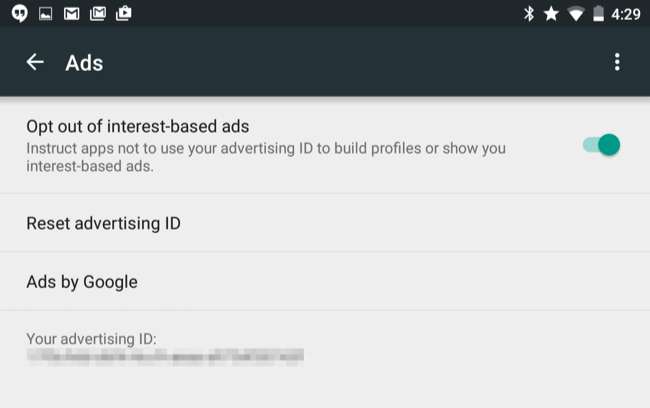
Windows 10
LIÊN QUAN: 30 cách trang chủ điện thoại máy tính Windows 10 của bạn với Microsoft
Windows 10 có cài đặt tương tự cho các ứng dụng và quảng cáo của chúng . Bạn sẽ tìm thấy cài đặt cụ thể này trong ứng dụng Cài đặt. Mở menu Bắt đầu, nhấp vào Cài đặt và chọn danh mục Bảo mật. Ở đầu ngăn Chung, bạn sẽ thấy tùy chọn “Cho phép ứng dụng sử dụng ID quảng cáo của tôi để có trải nghiệm trên các ứng dụng (tắt tùy chọn này sẽ đặt lại ID của bạn)”. Tắt cài đặt này để tắt các quảng cáo được cá nhân hóa đó. Để đặt lại ID của bạn, chỉ cần tắt cài đặt và bật lại.
Cài đặt này chỉ ảnh hưởng đến những “ứng dụng toàn cầu” mới mà bạn nhận được từ Windows Store. Nó sẽ không ảnh hưởng đến bất kỳ ứng dụng máy tính để bàn Windows truyền thống nào sử dụng quảng cáo - chẳng hạn như chương trình máy tính để bàn Skype của Microsoft. Cài đặt này phải ở cùng một vị trí trên điện thoại Windows 10.
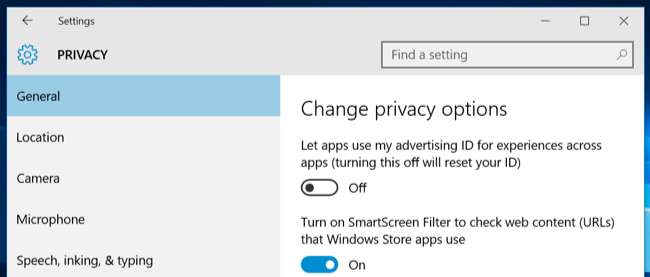
Trang web
Không có cài đặt tương tự cho các chương trình máy tính để bàn Windows truyền thống, phần mềm Mac hoặc các ứng dụng Linux. Thay vào đó, bạn thường sẽ nhận được những quảng cáo dựa trên sở thích đó từ trong trình duyệt web của mình.
Các mạng quảng cáo theo dõi bạn theo nhiều cách khác nhau, bao gồm bằng cách yêu cầu trình duyệt web của bạn lưu trữ cookie và gắn hoạt động của bạn vào tài khoản mà bạn vẫn đăng nhập trên các dịch vụ khác nhau.
Nhiều trang web và mạng quảng cáo cung cấp một số quyền kiểm soát việc bạn có thấy những quảng cáo dựa trên sở thích đó trên web hay không. Ví dụ: Google cung cấp các trang mà bạn có thể kiểm soát quảng cáo dựa trên sở thích khi đăng nhập vào Google và khi chưa đăng nhập vào Google . Có các công cụ chọn không tham gia khác, như Sự lựa chọn của người tiêu dùng của Liên minh Quảng cáo Kỹ thuật số trang và Lựa chọn Quảng cáo trang cho người dùng Châu Âu. Các mạng và dịch vụ quảng cáo khác có thể có các tùy chọn riêng để kiểm soát điều này.
Đây là một phương pháp tiếp cận tán xạ cần thiết vì tùy chọn “Không theo dõi” được tích hợp vào các trình duyệt hiện đại phần lớn bị bỏ qua . Bạn cũng có thể chỉ xóa cookie của bạn mỗi khi bạn đóng trình duyệt web của mình . Bạn phải đăng nhập vào các trang web mà bạn sử dụng nhiều lần, nhưng sẽ không có dữ liệu nào được tích hợp theo thời gian - trừ khi đó là dữ liệu dựa trên tài khoản và bạn luôn đăng nhập lại vào các trang web đó.
Tất nhiên, liệu quảng cáo được cá nhân hóa, dựa trên sở thích có thực sự là một vấn đề hay không là một vấn đề còn nhiều bất đồng. Điều này đảm bảo rằng bạn sẽ nhìn thấy các quảng cáo được nhắm mục tiêu đến bạn, ít nhất là về mặt lý thuyết - bạn sẽ không thấy quảng cáo cho tã nếu bạn không phải là cha mẹ. Trong thực tế, một số người thấy chúng "đáng sợ" - bạn có muốn xem chúng hay không là tùy thuộc vào bạn.







